PDF图纸打印:精准输出,让每一张工程图纸都规范清晰
各位工程圈的朋友,在日常工作中,我们不仅需要查阅和转换PDF图纸,还需要将PDF图纸精准、高效地打印成纸质文件,用于现场施工、方案评审或资料归档,这是一项必不可少的环节。不清晰的打印输出会直接影响识图效率,甚至导致施工错误。
今天,我们就来系统介绍一下「PDF快速看图」中功能全面、设置贴心的PDF图纸打印功能,帮您解决打印中的各种难题。
一、这些打印痛点,您是否经常遇到?
1、多份打印时顺序混乱
比如,需要将一套50页的施工图打印3份,用于项目例会。传统打印需要手动人工分页、理页,耗时耗力,一旦顺序错乱,将严重影响会议效率。
2、彩色图纸的打印成本控制
内部评审时,只需清晰的黑白图纸,但打印机却默认输出彩色,造成耗材浪费。无法快速统一地将彩色图纸转为灰度打印,增加不必要的打印时间成本。
3、大图细节的局部打印
现场施工需要重点查看一张大尺寸总平面图中的某个复杂节点。打印整张图纸既浪费纸张,关键细节又不够清晰。缺乏便捷的局部打印功能。
4、双面打印与方向适配
打印长篇的设计说明文档,希望节省纸张并使用双面打印。不熟悉图纸方向与装订边的关系,导致双面打印后内容朝向错误。
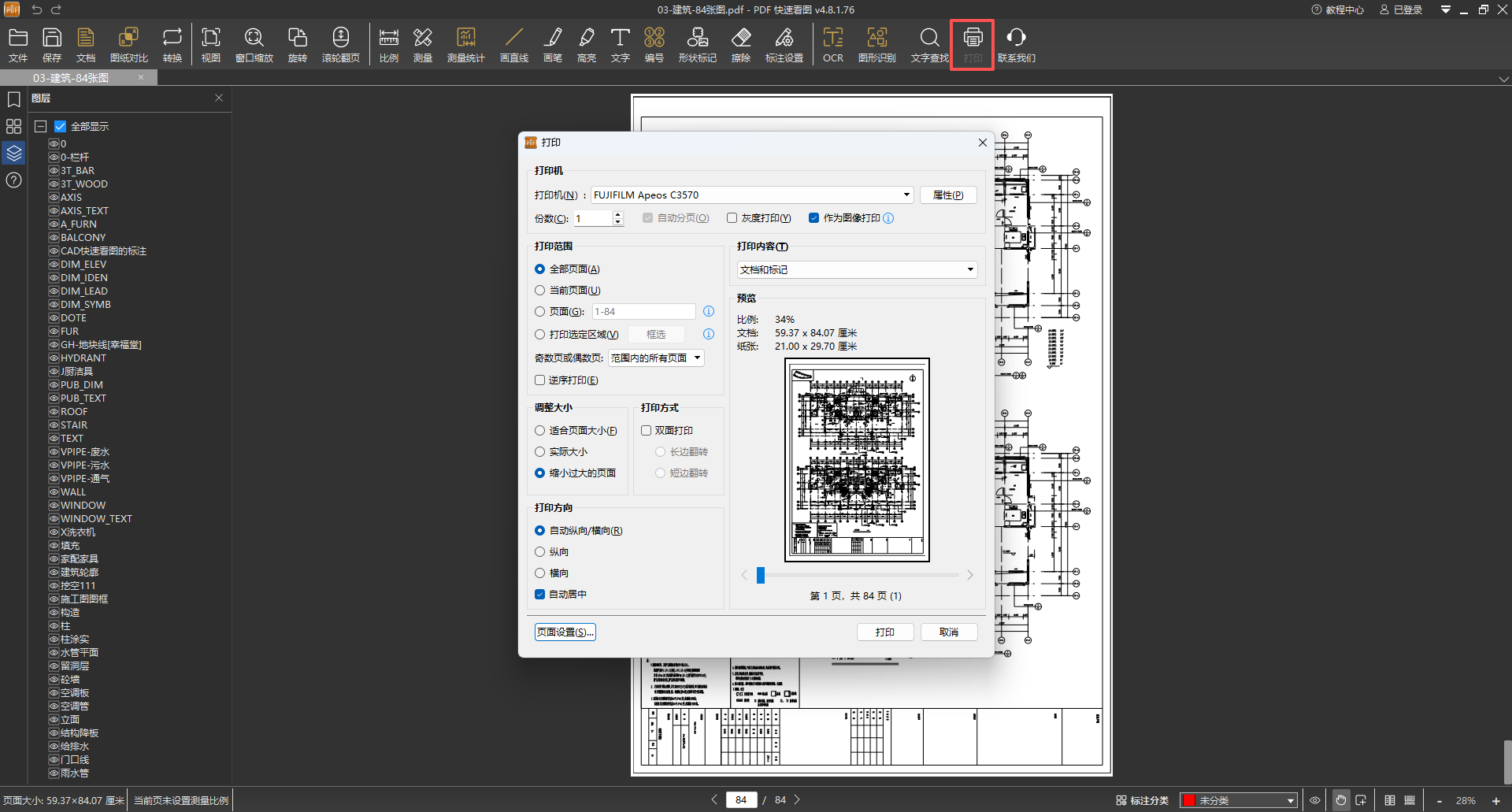
二、专业打印设置,满足多样化输出需求
面对复杂的打印需求,「PDF快速看图」提供了丰富而精细的打印设置,如同一位专业的打印管家,轻松应对各种场景。
下面,我们通过核心功能介绍与操作流程为您演示:
【打印设置详解】
第一步:启动打印功能
使用「PDF快速看图」打开您的PDF图纸。
点击顶部工具栏中醒目的【打印】按钮,即可调出打印设置弹窗。
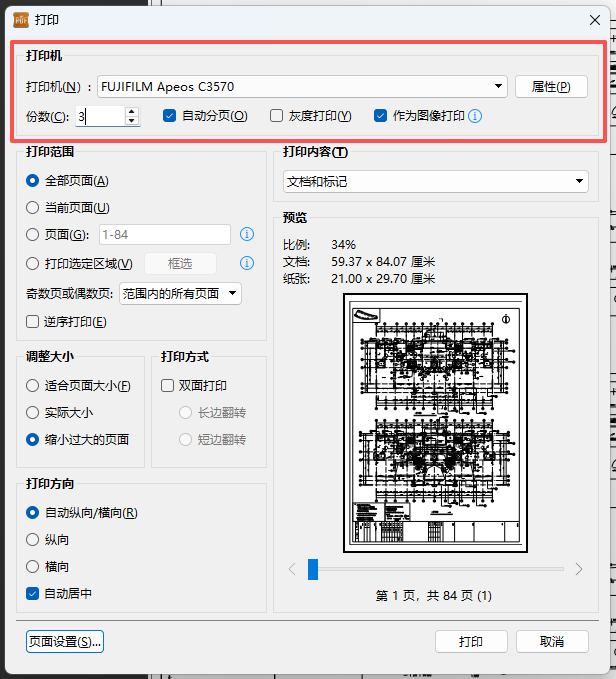
第二步:精细调整打印参数
在弹出的打印设置窗口中,您可以根据需求进行全方位定制:
1、打印机与份数
选择您需要使用的打印机。
设置打印份数,当份数大于1时,勾选“自动分页”,打印机将按“1、2、3”的顺序成套输出,免去手动分拣的烦恼。
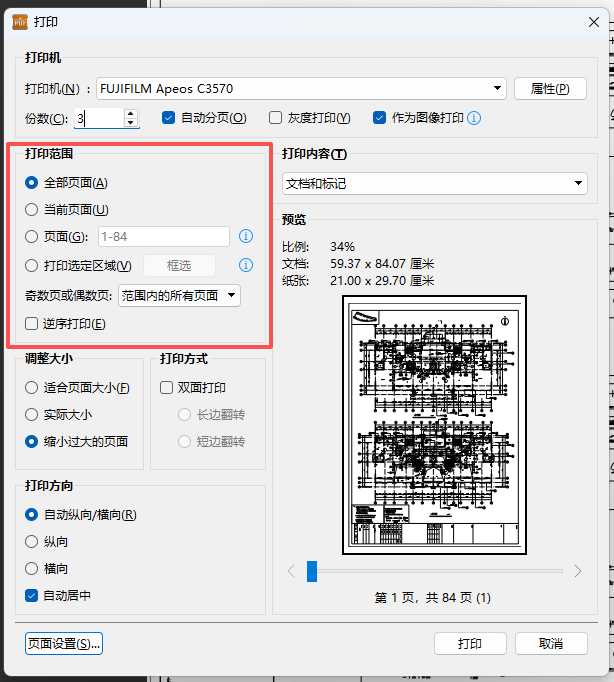
2、打印范围
全部页面:打印整个文档。
当前页面:仅打印当前浏览页。
自定义页面:输入如“1-5,8,10”等特定页码。
打印选定区域(框选打印):可以一键框选任意区域进行精准打印,极大方便了局部细节的输出。
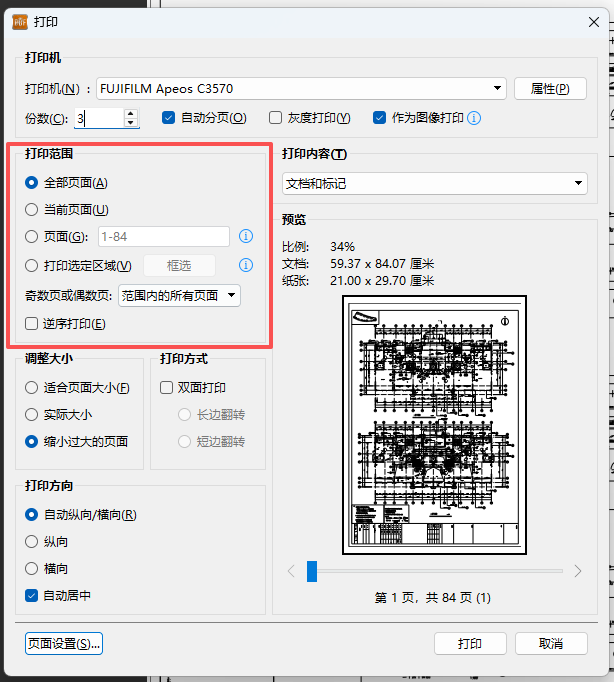
3、打印内容与色彩
可选择“文档和标记”(同时打印图纸及上面的批注)或“文档”(仅打印纯净图纸)。
勾选“灰度打印”,即可将彩色图纸转为黑白输出,有效节约打印成本。
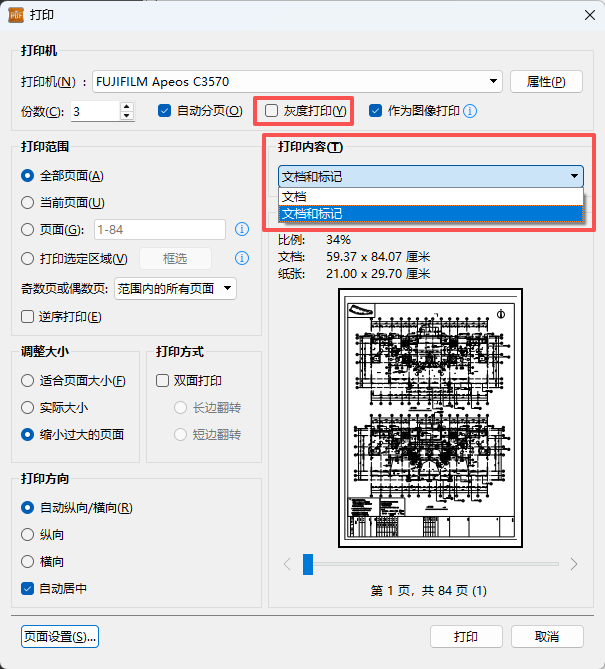
4、页面调整与方向
调整大小:推荐选择“适合页面大小”,让图纸智能适配纸张,避免内容溢出。
双面打印:勾选后,根据图纸方向选择长短边翻转,横向图纸通常选“短边翻转”。
打印方向:选择“自动纵向/横向”,让软件为您做出最佳判断。
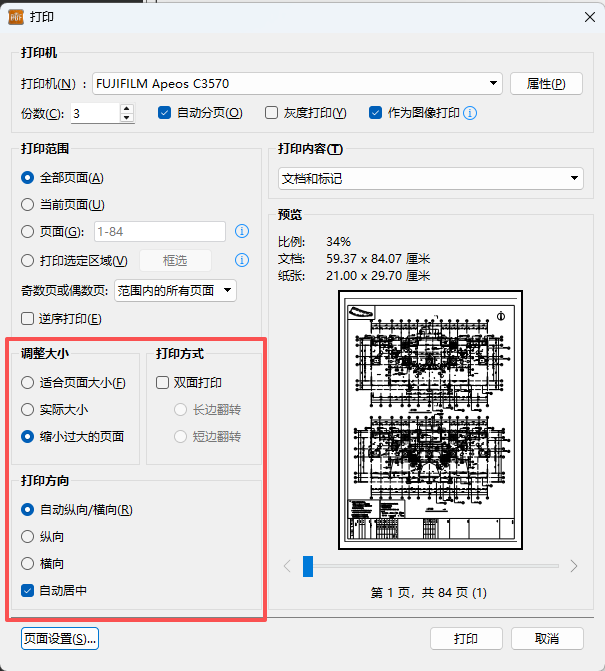
5、页面设置与预览
点击“页面设置”,可自定义纸张大小、页边距等高级参数。
随时,查看“打印预览”窗口,确保最终效果符合预期再输出。
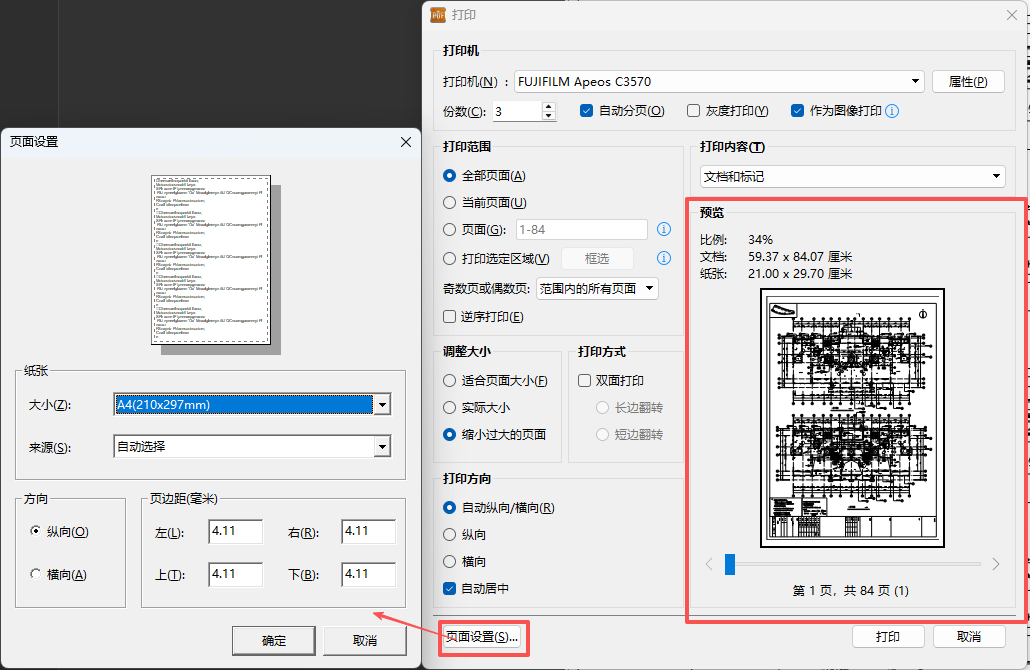
第三步:一键输出
所有设置确认无误后,点击弹窗中的【打印】按钮,即可得到您理想的纸质图纸。
三、实现最佳打印效果的2个核心技巧
1、活用“框选打印”聚焦关键信息
对于大型图纸,强烈推荐使用“打印选定区域”功能。只需点击“框选”,然后用鼠标拉出需要打印的矩形区域,即可排除冗余信息,将关注的细节放大打印,使图纸指导施工的针对性更强。
2、“自动分页”是高效多份打印的秘诀
在打印多份成套图纸时,务必勾选“自动分页”(此选项在打印份数大于1时可用)。这能确保打印机输出完整的套图后再输出下一套,避免收到一堆需要手动排序的散页,提升效率,减少错误。



